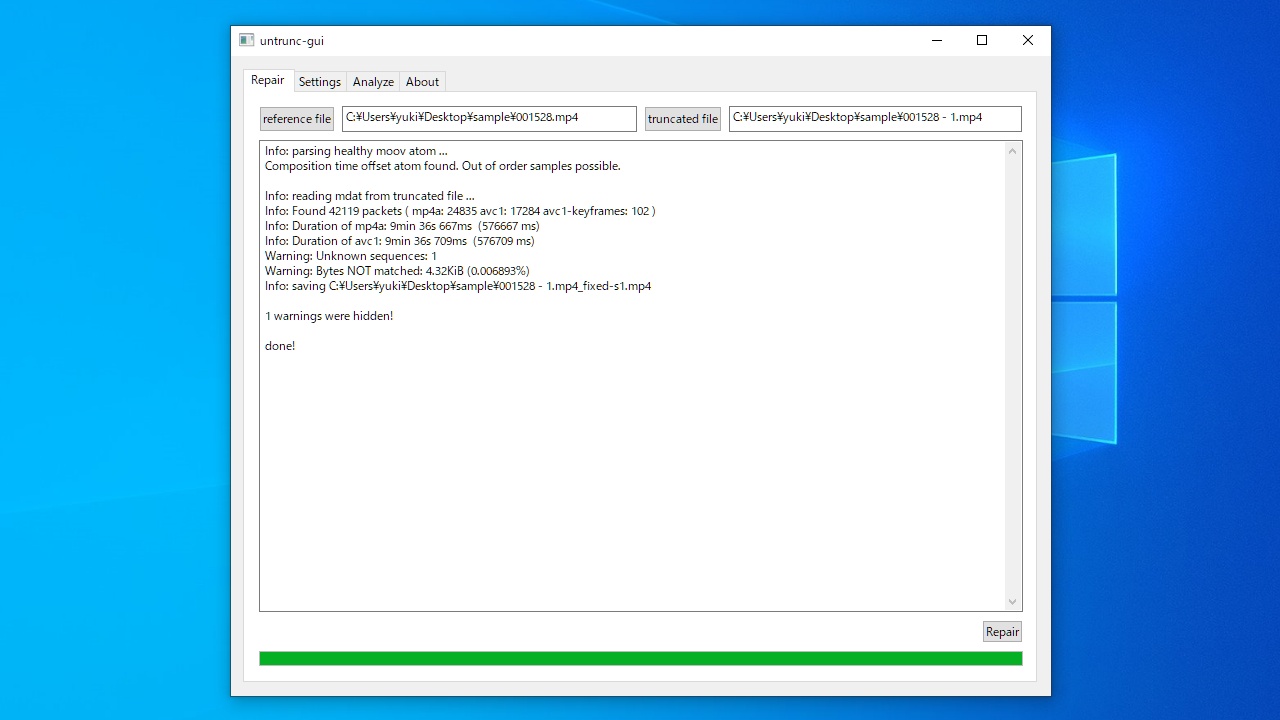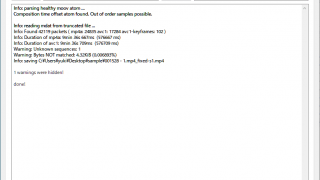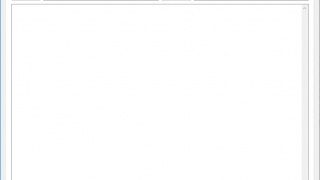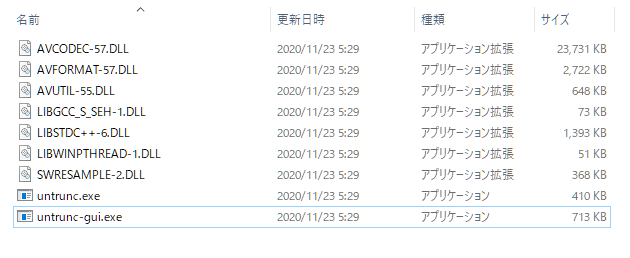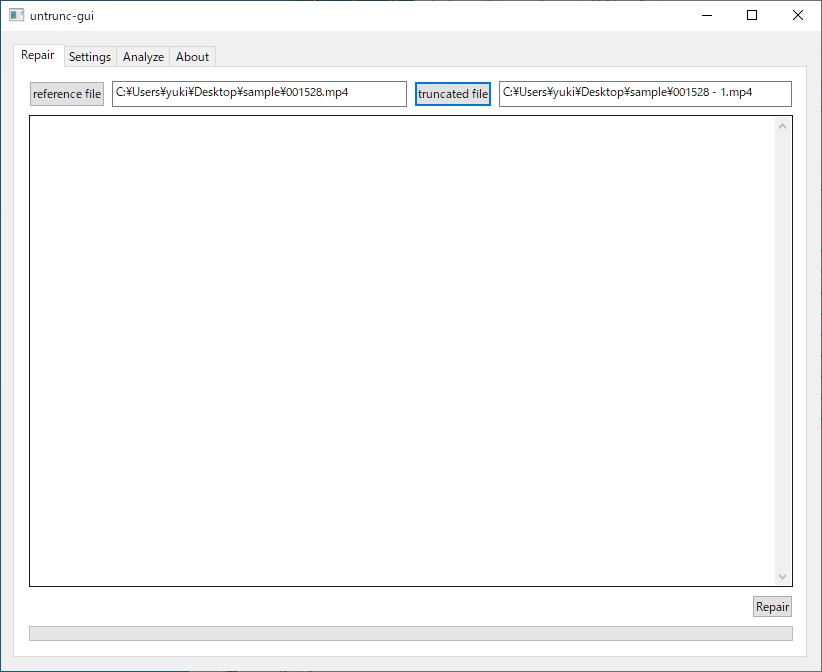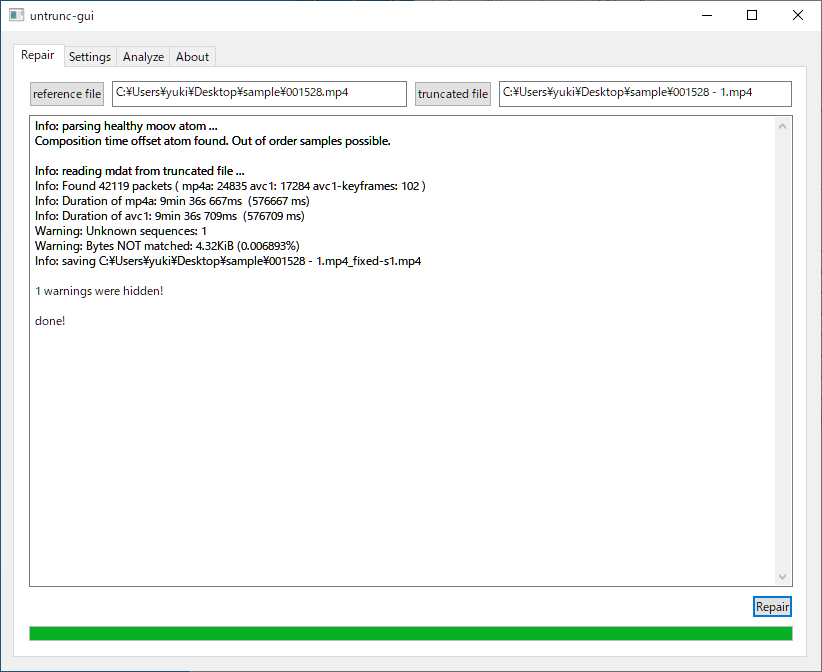説明機能仕様ダウンロード画像使い方
破損したビデオファイル(MP4 / M4V / MOV / 3GP)を修復するツール
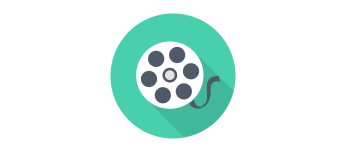
破損したまたは欠損している、壊れた mp4、m4v、mov、3gp ビデオファイルを修復することができる Windows 向けのツール。
untrunc-gui の概要
untrunc-gui は、破損した(欠損している)mp4、m4v、mov、3gp ビデオファイルを修復して復元します。
untrunc-gui の機能
untrunc-gui の主な機能と概要です。
| 機能 | 概要 |
|---|---|
| メイン機能 | mp4、m4v、mov、3gp ビデオファイルを修復 |
破損したビデオファイルを修復できます
untrunc-gui を使用すると、破損した/削除された/切り捨てられた/未完成な mp4、m4v、mov、3gp ビデオファイルを修復することができます。
このツールを使ってビデオファイルを修復するためには、壊れているファイルと同じフォーマットの壊れていないビデオファイル(同じツールで作成したビデオ、同じ機器で録画したビデオなど)が必要になります。
シンプルで便利な動画ファイル修復ツール
untrunc-gui は、壊れているビデオファイルを修復できる便利なツールです。
機能
- mp4, m4v, mov, 3gp ファイルを修復する
- 低メモリ使用量
- 2GB 以上ののファイルサポート
- 不明なバイトをスキップする機能
- 固定幅のチャンクを持つすべてのトラックの一般的なサポート(例:twos / sowt)
- 高度なロギングシステム
- オーディオの長さに合わせてビデオを拡大/縮小できます
- ffmpeg の新しいバージョンと互換性があります
- GoPro および SonyXAVC ビデオをサポート
仕様
価格:無料
動作環境:Windows 7|8|8.1|10|11
メーカー:Anthon Lockwood
使用言語:英語
最終更新日:
2年前 (2023/01/04)
ダウンロード数:1536
使い方
インストール
1.インストール方法
untrunc-gui はインストール不要で使用できます。
- ダウンロードした ZIP ファイルを解凍し、「untrunc-gui.exe」ファイルを実行するとアプリを起動できます。
ビデオファイルを修復する
1.mp4, m4v, mov, 3gp ファイルを修復する
- [truncated file]をクリックして、壊れているファイルを選択します。
- [reference file]をクリックして、壊れていない正常なファイル(壊れているファイルと同様の動画ファイル)を選択します。
- 右下の[Repair]ボタンをクリックすると修復が開始します。
- 修復が完了すると画面にログが表示されます。
- 修復されたファイルは、「_fixed-」というファイル名が付けられて保存されます。